Firefox je uveo novu, ugrađenu alatku za snimanje ekrana, čime eliminiše potrebu za dodatnim proširenjima ili desktop aplikacijama. Ova funkcija ne samo da omogućava pravljenje snimaka ekrana direktno iz pregledača, već nudi i privremeni prostor za skladištenje u oblaku, gde se vaši snimci mogu čuvati tokom dve nedelje. Iako je alatka još uvek u beta fazi, njeno aktiviranje je prilično jednostavno. U nastavku ćemo vam pokazati kako da je omogućite i koristite.
Kako omogućiti Firefox alatku za snimanje ekrana?
Prvo, otvorite Firefox i uverite se da je ažuriran na najnoviju verziju. U adresnu traku upišite about:config i pritisnite Enter. Prihvatite upozorenje koje će se pojaviti na ekranu. Sada ćete videti listu podešavanja čije vrednosti možete menjati. U polje za pretragu na vrhu unesite sledeći tekst:
extensions.screenshots.system-disabled
Dvaput kliknite na ovaj unos da biste promenili njegovu vrednost u „false“.
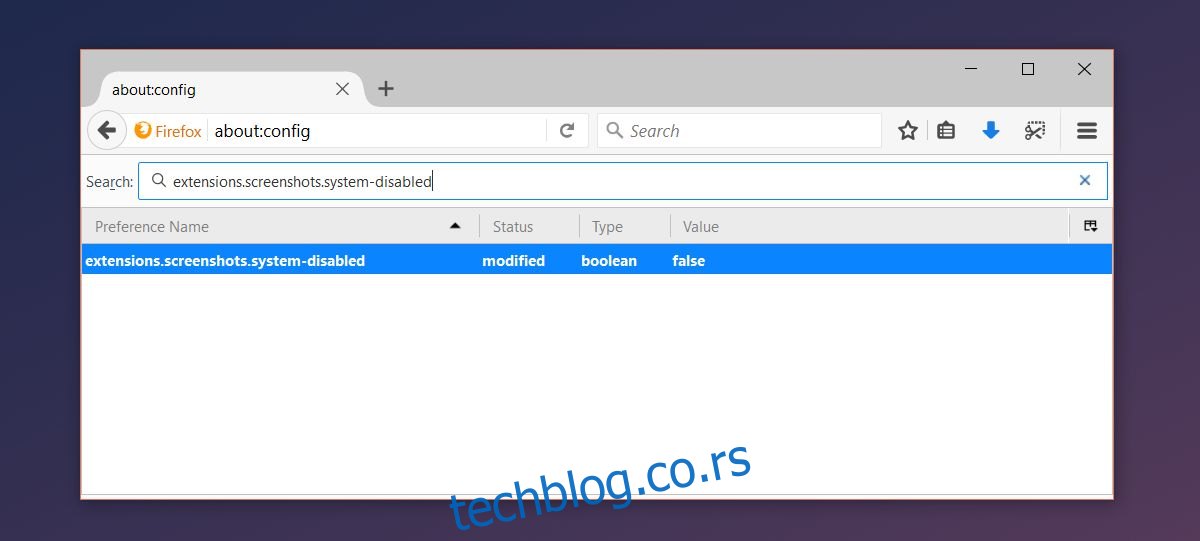
Nakon ovoga, novo dugme za snimanje ekrana biće dodato na vašu traku sa alatkama.

Kako se koristi nova alatka?
Da biste koristili alatku za snimanje ekrana, kliknite na novododato dugme na traci sa alatkama. Iako je u beta verziji, alatka je veoma moćna i funkcionalna, prevazilazeći mnoge dodatke za snimanje ekrana. Ona je kontekstualno osetljiva, što znači da može detektovati elemente na stranici i omogućiti vam da napravite snimak ekrana samo klikom na željeni element.
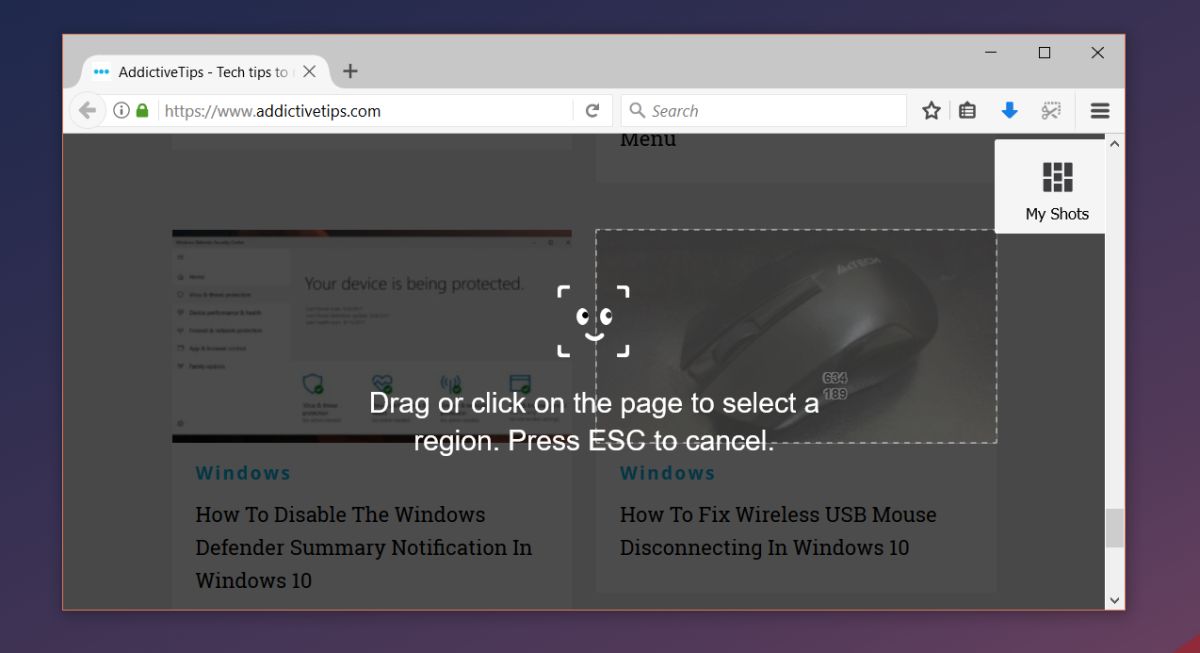
Za snimanje cele stranice, kliknite i prevucite alatku za selekciju. Takođe, možete izabrati određeni region stranice izvan prepoznatih elemenata. Snimak ekrana se pravi čim otpustite dugme miša. Snimak se ne otprema automatski. Nakon što je napravljen, imate mogućnost da ga sačuvate na svom računaru, otpremite u oblak ili odbacite.
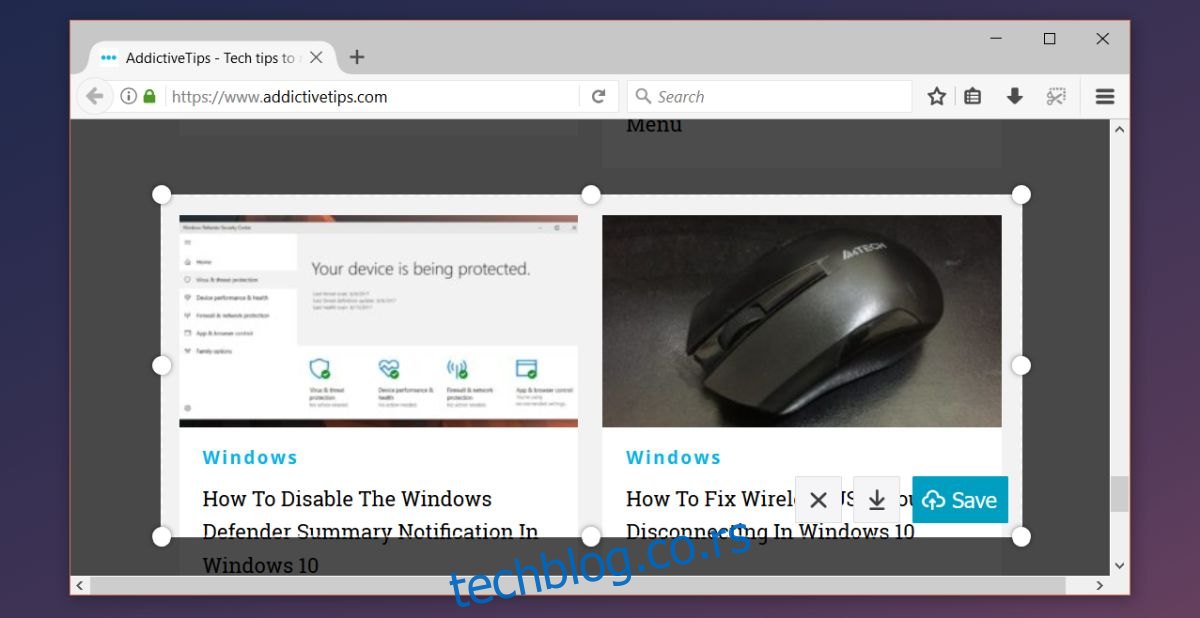
Ako odaberete da otpremite snimak, link do njega će se automatski kopirati u vaš međuspremnik. Snimak će se takođe otvoriti u novoj kartici, gde možete videti koliko je vremena preostalo pre nego što se automatski izbriše.
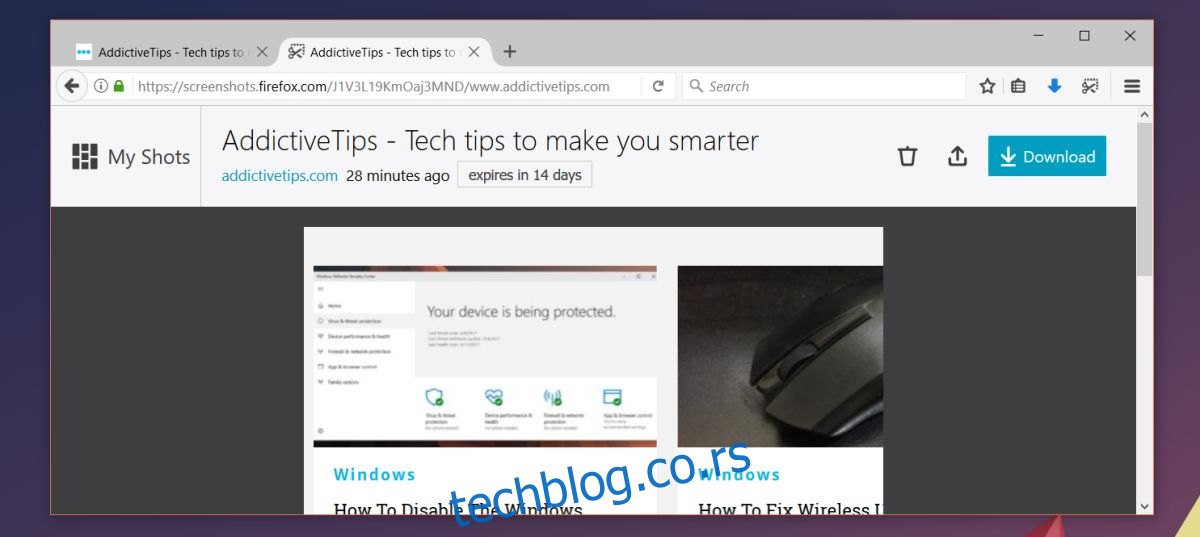
Pristupite otpremljenim snimcima ekrana
Da biste pristupili snimcima koje ste otpremili, posetite Firefox stranicu za snimke ekrana i kliknite na „Moji snimci“ u gornjem desnom uglu.
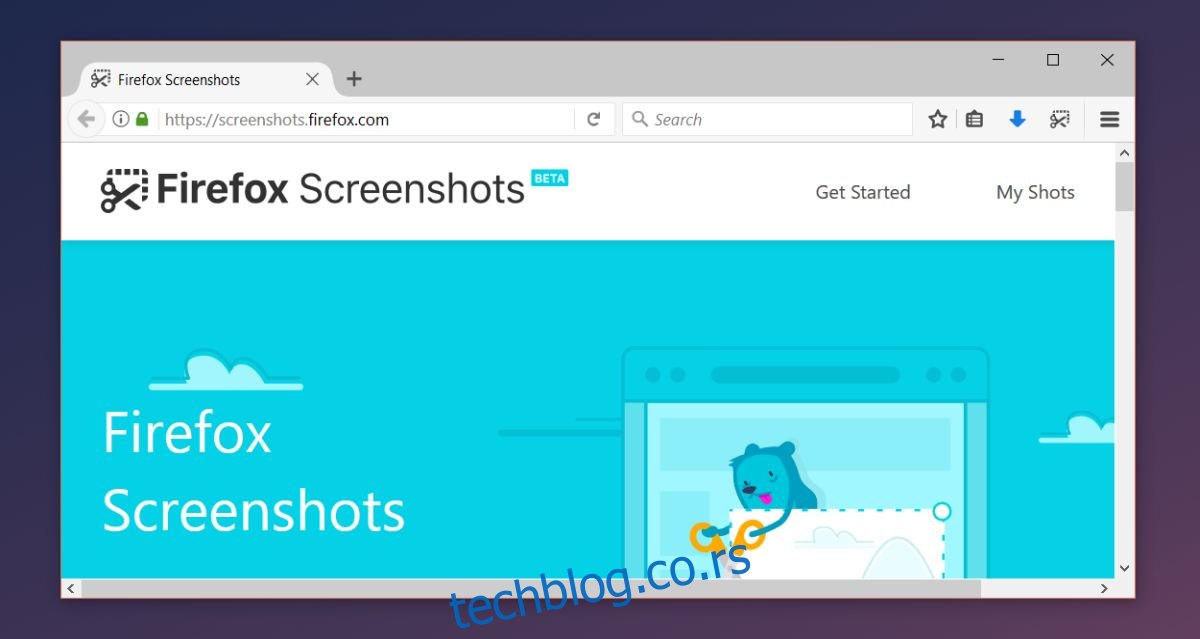
Iako su alatke za snimanje ekrana postale uobičajene, Firefox se i dalje izdvaja. Kontekstualna svest o elementima nije karakteristika samo desktop alatki; na primer, macOS omogućava snimanje specifičnih prozora i Touch Bar-a. Međutim, snimanje ekrana osetljivo na kontekst, unutar samog pregledača, predstavlja novitet i retkost.